Windows 10 startet mit Bluescreen
Das Win10-System ist ein sehr hervorragendes und intelligentes Hochleistungssystem! Unter normalen Umständen repariert das Win10-System verschiedene Probleme intelligent, um die normale Anwendung des Systems sicherzustellen! Aber in letzter Zeit haben viele Freunde berichtet, dass ihr Win10-System beim Start ein Bluescreen-Problem hat! Was ist los? Heute bringt Ihnen der Editor die Lösung für das Bluescreen-Problem, wenn Windows 10 startet und den Desktop nicht aufrufen kann.

Lösung für den Win10-Bluescreen beim Booten:
Fehlerursachenanalyse und Lösungsvorschläge:
Bedienungsschritte:
1. Wenn Sie beim Booten einen Bluescreen feststellen, versuchen Sie es zuerst neu, sonst bleibt der Bluescreen bestehen erscheint, wenn Sie hochfahren. Drücken Sie schnell und kontinuierlich die Taste F8, während Sie sich im Kreis drehen, wählen Sie [Abgesicherter Modus] auf der auf dem Bildschirm angezeigten Oberfläche und drücken Sie [Enter], um in den abgesicherten Modus zu gelangen.
2. Wenn Sie in den abgesicherten Modus wechseln können, liegt ein Softwarekonflikt oder ein Systemfehler vor. Zu diesem Zeitpunkt müssen Sie lediglich das System neu installieren.
3. Wenn nach dem Aufrufen des abgesicherten Modus immer noch ein Bluescreen angezeigt wird, liegt möglicherweise ein Problem mit der Hardware vor. Öffnen Sie zu diesem Zeitpunkt das Gehäuse und überprüfen Sie die Hardware.
4. Wenn beim Öffnen des Gehäuses viel Staub vorhanden ist, wird der blaue Bildschirm manchmal durch Staub verursacht. Daher verwenden wir zunächst eine Bürste oder einen Ventilator, um den Staub vom Gehäuse zu entfernen.
5. Wenn Sie nach dem Entfernen von Staub und dem Hochfahren immer noch einen blauen Bildschirm haben, nehmen Sie im nächsten Schritt den Speicher heraus und löschen Sie den Speicher mit einem Radiergummi.
6. Wenn das Problem mit den oben genannten Methoden nicht gelöst werden kann, liegt möglicherweise ein Problem mit dem Speicher selbst oder der Festplatte vor. Es wird empfohlen, den Computer zur Wartung an einen professionelleren Computer zu wenden.
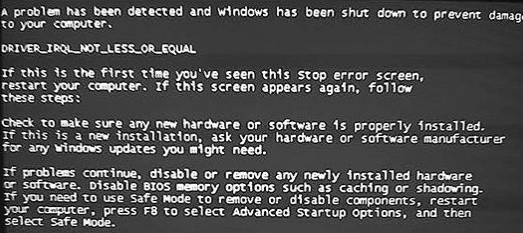
Verschiedene Gründe und Lösungen für den Bluescreen beim Start von Win10:

Mögliche Gründe: Speicherprobleme
Ursachenanalyse: Normalerweise ist die Ursache für den Bluescreen ein schlechter Kontakt des Speichermoduls oder davon ist schon seit langer Zeit da. Verursacht durch Staub, also ist das, was wir tun müssen, ganz einfach.
Lösung: Trennen Sie das Speichermodul vom Motherboard und wischen Sie es dann mit einem Radiergummi ab. Lassen Sie es niemals nass werden. Schließen Sie es dann wieder an das Motherboard an und schalten Sie es ein. Wenn es immer noch nicht funktioniert, können Sie versuchen, den Speichersteckplatz zu wechseln. Dieser Vorgang kann im Grunde die meisten Bluescreen-Probleme des Computers lösen.
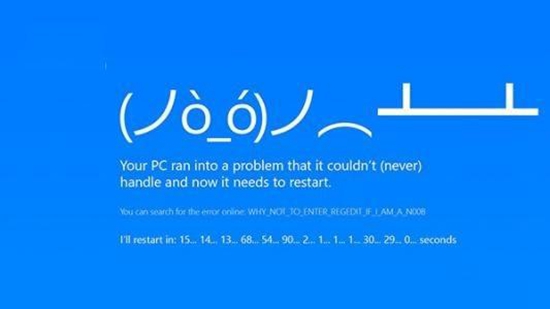
Mögliche Gründe: Treiber-/Softwarekompatibilitätsprobleme
Ursachenanalyse: Wenn auf dem Computer Treiber mit denselben Eigenschaften installiert sind oder Software installiert ist, die nicht mit der Hardware kompatibel ist, kann es zu einem Bluescreen auf dem Computer kommen Die Lösung ist die gleiche.
Lösung: Öffnen Sie die Systemsteuerung – Programme – Deinstallieren Sie ein Programm, sortieren Sie es nach Datum, um zu sehen, welche Software und Treiber kürzlich installiert wurden, deinstallieren Sie sie und starten Sie dann den Computer neu. Nach diesem Vorgang können Sie im Grunde einige Bluescreen-Probleme am Computer lösen.
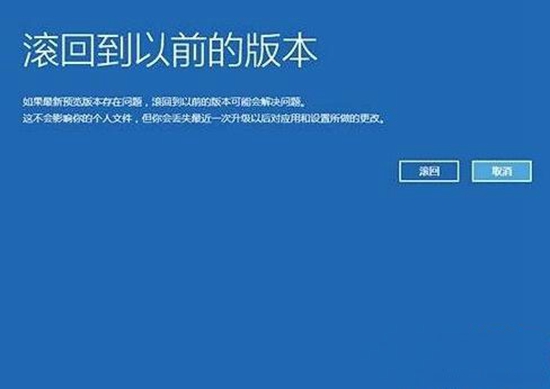
Mögliche Ursache: Prozessorproblem
Ursachenanalyse: Fahren Sie zuerst den Computer herunter und lassen Sie die Prozessortemperatur sinken. Überprüfen Sie dann, ob der Kühlerlüfter des Prozessors normal funktioniert, und reinigen Sie ihn.
Methode: Wenn Sie ein gutes Computerspiel haben und über alle Werkzeuge verfügen, können Sie den Prozessor abnehmen, um zu sehen, ob sich Silikonfett zwischen Lüfter und Prozessor befindet, und es entsprechend auffüllen. Wenn Sie den Computer häufig und über einen längeren Zeitraum verwenden, müssen Sie ihn manuell abkühlen, z. B. durch den Kauf eines Kühlregals oder ähnliches. Davon gibt es viele, und das ist für ein paar Dutzend Yuan möglich!
Mögliche Gründe: Festplattenproblem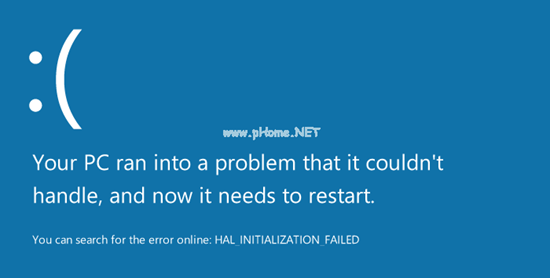 Ursachenanalyse: Wenn der Computer läuft, wiederholt die Festplatte ständig Schreib- und Lesevorgänge. Wenn während dieses Vorgangs eine Anomalie auftritt, tritt ein Computer-Bluescreen-Problem auf.
Ursachenanalyse: Wenn der Computer läuft, wiederholt die Festplatte ständig Schreib- und Lesevorgänge. Wenn während dieses Vorgangs eine Anomalie auftritt, tritt ein Computer-Bluescreen-Problem auf.
Lösung: Festplattenprobleme sind schwieriger zu lösen. Zuerst müssen wir die wichtigen Daten auf der Festplatte sichern und dann die Festplatte formatieren und neu partitionieren.
Mögliche Ursache: Computervirus 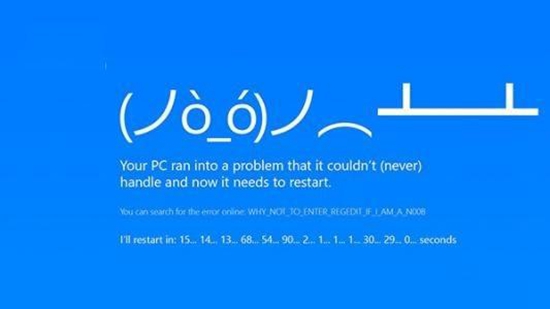
Ursachenanalyse: Es gibt eine andere Situation, in der ein Bluescreen erscheint, der durch einen Computervirus verursacht wird. Wenn Sie so schlau sind wie Sie, werden Sie dies auf jeden Fall tun Wissen Sie, was zu tun ist ~
Handhabung: Seien Sie mutig und laden Sie eine Antivirensoftware herunter. Heutzutage können viele Antivirenprogramme den gesamten Computer testen und dann gründlich prüfen, ob sich auf dem Computer bedrohliche Dateien befinden Der Virus, alle Patches, die aktualisiert werden müssen, sind ebenfalls vorhanden. Der Abschluss kann auch das Bluescreen-Problem lösen.
Zugehörige Informationen zum Win10-Bluescreen beim Start:
>>>Wie behebe ich den Win10-Bluescreen 0xc000021a? Wie behebe ich das Problem, das bei 100 % hängen bleibt?
>>>Wie behebe ich den W10-Bluescreen mit dem Befehl? Eingabeaufforderung
>>>So beheben Sie häufige Bluescreen-Neustarts im Win10-System
>>>So gehen Sie mit dem Bluescreen von Windows 10 um, der sich nicht einschalten lässt
Das obige ist der detaillierte Inhalt vonWindows 10 startet mit Bluescreen. Für weitere Informationen folgen Sie bitte anderen verwandten Artikeln auf der PHP chinesischen Website!

Heiße KI -Werkzeuge

Undresser.AI Undress
KI-gestützte App zum Erstellen realistischer Aktfotos

AI Clothes Remover
Online-KI-Tool zum Entfernen von Kleidung aus Fotos.

Undress AI Tool
Ausziehbilder kostenlos

Clothoff.io
KI-Kleiderentferner

AI Hentai Generator
Erstellen Sie kostenlos Ai Hentai.

Heißer Artikel

Heiße Werkzeuge

Notepad++7.3.1
Einfach zu bedienender und kostenloser Code-Editor

SublimeText3 chinesische Version
Chinesische Version, sehr einfach zu bedienen

Senden Sie Studio 13.0.1
Leistungsstarke integrierte PHP-Entwicklungsumgebung

Dreamweaver CS6
Visuelle Webentwicklungstools

SublimeText3 Mac-Version
Codebearbeitungssoftware auf Gottesniveau (SublimeText3)

Heiße Themen
 1384
1384
 52
52
 Lösung für das Problem, dass das chinesische Sprachpaket nicht auf einem Win11-System installiert werden kann
Mar 09, 2024 am 09:48 AM
Lösung für das Problem, dass das chinesische Sprachpaket nicht auf einem Win11-System installiert werden kann
Mar 09, 2024 am 09:48 AM
Lösung für das Problem, dass das Win11-System das chinesische Sprachpaket nicht installieren kann. Mit der Einführung des Windows 11-Systems begannen viele Benutzer, ihr Betriebssystem zu aktualisieren, um neue Funktionen und Schnittstellen zu nutzen. Einige Benutzer stellten jedoch fest, dass sie das chinesische Sprachpaket nach dem Upgrade nicht installieren konnten, was ihre Erfahrung beeinträchtigte. In diesem Artikel besprechen wir die Gründe, warum das Win11-System das chinesische Sprachpaket nicht installieren kann, und stellen einige Lösungen bereit, die Benutzern bei der Lösung dieses Problems helfen. Ursachenanalyse Lassen Sie uns zunächst die Unfähigkeit des Win11-Systems analysieren
 Lösung für Win11: Chinesisches Sprachpaket konnte nicht installiert werden
Mar 09, 2024 am 09:15 AM
Lösung für Win11: Chinesisches Sprachpaket konnte nicht installiert werden
Mar 09, 2024 am 09:15 AM
Win11 ist das neueste von Microsoft eingeführte Betriebssystem. Im Vergleich zu früheren Versionen hat Win11 das Schnittstellendesign und die Benutzererfahrung erheblich verbessert. Einige Benutzer berichteten jedoch, dass sie nach der Installation von Win11 auf das Problem gestoßen waren, dass sie das chinesische Sprachpaket nicht installieren konnten, was zu Problemen bei der Verwendung von Chinesisch im System führte. Dieser Artikel bietet einige Lösungen für das Problem, dass Win11 das chinesische Sprachpaket nicht installieren kann, um Benutzern die reibungslose Verwendung von Chinesisch zu ermöglichen. Zuerst müssen wir verstehen, warum das chinesische Sprachpaket nicht installiert werden kann. Im Allgemeinen Win11
 Wie kann die Computer-Bluescreen-Systemthread-Ausnahme behoben werden, die nicht behandelt wird?
Mar 13, 2024 pm 02:46 PM
Wie kann die Computer-Bluescreen-Systemthread-Ausnahme behoben werden, die nicht behandelt wird?
Mar 13, 2024 pm 02:46 PM
Wenn der Computer läuft, ist es unvermeidlich, dass der Computer einen blauen Bildschirm, einen schwarzen Bildschirm, nicht reagierende Vorgänge usw. hat. Kürzlich haben einige Benutzer dem Herausgeber gemeldet, dass auf ihren Computern ein Bluescreen-Code vorliegt. systemthreadExceptionnothandled Was bedeutet das? ? Wie lösen wir dieses Problem? Werfen wir einen Blick auf die detaillierten Lösungen unten. Was bedeutet systemthreadExceptionnothandled? Antwort: Der systemthreadExceptionnothandled-Bluescreen wird normalerweise durch Soft Faults wie Treiberkonflikte und Konfigurationsfehler des virtuellen Speichers verursacht. Inkompatible Hardware und Software, Treiber oder aktualisierte Patches führen zu Schäden an Systemdateien. Lösung:
 Strategien zur Behebung der Unfähigkeit von Win11, das chinesische Sprachpaket zu installieren
Mar 08, 2024 am 11:51 AM
Strategien zur Behebung der Unfähigkeit von Win11, das chinesische Sprachpaket zu installieren
Mar 08, 2024 am 11:51 AM
Strategien zum Umgang mit der Unfähigkeit von Win11, das chinesische Sprachpaket zu installieren. Mit der Einführung von Windows 11 können viele Benutzer es kaum erwarten, auf dieses neue Betriebssystem zu aktualisieren. Allerdings sind einige Benutzer beim Versuch, das chinesische Sprachpaket zu installieren, auf Schwierigkeiten gestoßen, was dazu führte, dass sie die chinesische Benutzeroberfläche nicht richtig nutzen konnten. In diesem Artikel werden wir das Problem diskutieren, dass Win11 das chinesische Sprachpaket nicht installieren kann, und einige Gegenmaßnahmen vorschlagen. Lassen Sie uns zunächst untersuchen, warum es Probleme bei der Installation chinesischer Sprachpakete unter Win11 gibt. Dies kann systembedingt sein
 Was tun, wenn der Bluescreen-Code 0x0000001 auftritt?
Feb 23, 2024 am 08:09 AM
Was tun, wenn der Bluescreen-Code 0x0000001 auftritt?
Feb 23, 2024 am 08:09 AM
Was tun mit dem Bluescreen-Code 0x0000001? Der Bluescreen-Fehler ist ein Warnmechanismus, wenn ein Problem mit dem Computersystem oder der Hardware vorliegt. Der Code 0x0000001 weist normalerweise auf einen Hardware- oder Treiberfehler hin. Wenn Benutzer bei der Verwendung ihres Computers plötzlich auf einen Bluescreen-Fehler stoßen, geraten sie möglicherweise in Panik und sind ratlos. Glücklicherweise können die meisten Bluescreen-Fehler mit ein paar einfachen Schritten behoben werden. In diesem Artikel werden den Lesern einige Methoden zur Behebung des Bluescreen-Fehlercodes 0x0000001 vorgestellt. Wenn ein Bluescreen-Fehler auftritt, können wir zunächst versuchen, neu zu starten
 Was tun, wenn im Win7-System der Bluescreen-Fehlercode 0x00000124 erscheint? Der Editor zeigt Ihnen, wie Sie ihn beheben können
Mar 21, 2024 pm 10:10 PM
Was tun, wenn im Win7-System der Bluescreen-Fehlercode 0x00000124 erscheint? Der Editor zeigt Ihnen, wie Sie ihn beheben können
Mar 21, 2024 pm 10:10 PM
Computer werden heute am häufigsten verwendet, egal ob bei der Arbeit, im Studium oder im Privatleben. Menschen werden jedoch mit allen möglichen Problemen überhäuft Der Code des Win7-Systems ist eines der häufigsten Probleme für Win7-Benutzer. Aus diesem Grund hat der Editor eine Methode zur Lösung des Bluescreens 0x00000124 bereitgestellt. Bei der Verwendung des Win7-Systems ist es unvermeidlich, dass Benutzer auf die eine oder andere Art von Bluescreen- oder Blackscreen-Fehlern stoßen. Einige Benutzer des Win7-Ultimate-Systems berichten von einem Bluescreen erschien beim Einschalten des Computers und fordert den Fehlercode 0x00000124 auf, wie damit umzugehen ist
 Wie verwende ich Tastenkombinationen, um Screenshots in Win8 zu machen?
Mar 28, 2024 am 08:33 AM
Wie verwende ich Tastenkombinationen, um Screenshots in Win8 zu machen?
Mar 28, 2024 am 08:33 AM
Wie verwende ich Tastenkombinationen, um Screenshots in Win8 zu machen? Bei unserer täglichen Nutzung von Computern müssen wir häufig Screenshots des Inhalts auf dem Bildschirm erstellen. Für Benutzer des Windows 8-Systems ist das Erstellen von Screenshots über Tastenkombinationen eine bequeme und effiziente Vorgehensweise. In diesem Artikel stellen wir einige häufig verwendete Tastenkombinationen zum Erstellen von Screenshots im Windows 8-System vor, damit Sie Screenshots schneller erstellen können. Die erste Methode besteht darin, die Tastenkombination „Win-Taste + PrintScreen-Taste“ zu verwenden, um die vollständige Ausführung durchzuführen
 Was soll ich tun, wenn sich mein Black Shark-Telefon nicht einschalten lässt? Bringe dir bei, wie du dich selbst retten kannst!
Mar 23, 2024 pm 04:06 PM
Was soll ich tun, wenn sich mein Black Shark-Telefon nicht einschalten lässt? Bringe dir bei, wie du dich selbst retten kannst!
Mar 23, 2024 pm 04:06 PM
Was soll ich tun, wenn sich mein Black Shark-Telefon nicht einschalten lässt? Bringe dir bei, wie du dich selbst retten kannst! In unserem täglichen Leben sind Mobiltelefone zu einem unverzichtbaren Bestandteil von uns geworden. Für viele Menschen ist das Black Shark-Handy ein beliebtes Gaming-Handy. Es ist jedoch unvermeidlich, dass Sie auf verschiedene Probleme stoßen. Eines davon ist, dass sich das Telefon nicht einschalten lässt. Wenn Sie auf eine solche Situation stoßen, geraten Sie nicht in Panik. Hier sind einige Lösungen, von denen ich hoffe, dass sie Ihnen helfen. Wenn sich das Black Shark-Telefon nicht einschalten lässt, prüfen Sie zunächst, ob das Telefon über genügend Strom verfügt. Möglicherweise lässt sich das Telefon aufgrund eines leeren Akkus nicht einschalten.




